使用MyEclipse8.x开发web应用的基础(08级Oracle)
- 格式:doc
- 大小:569.00 KB
- 文档页数:17

使用eclipse开发web程序的步骤使用Eclipse开发Web程序的步骤随着互联网的快速发展,Web程序开发成为了一项重要的技能。
而Eclipse作为一款强大的集成开发环境(IDE),可以帮助开发者更高效地开发Web程序。
本文将介绍使用Eclipse开发Web程序的步骤。
一、安装Eclipse我们需要下载并安装Eclipse。
在Eclipse官网上可以找到最新的稳定版本,并提供了详细的安装教程。
按照教程的步骤,下载并安装Eclipse。
二、安装Java开发环境由于Eclipse是基于Java开发的,所以在使用Eclipse开发Web 程序之前,我们需要先安装Java开发环境。
同样,Java的安装教程可以在官网上找到。
按照教程的步骤,下载并安装Java开发环境。
三、创建Web项目启动Eclipse后,我们需要创建一个新的Web项目。
点击菜单栏上的"File",然后选择"New",再选择"Project"。
在弹出的窗口中,选择"Web",然后点击"Next"。
在下一个窗口中,输入项目的名称和存放路径,再点击"Finish"按钮。
这样,我们就成功创建了一个新的Web项目。
四、配置Web项目在创建Web项目后,我们需要对项目进行一些配置。
首先,我们需要配置Web项目的部署目标。
在Eclipse的左侧导航栏中,找到项目的名称,右键点击,然后选择"Properties"。
在弹出的窗口中,选择"Project Facets",然后勾选"Dynamic Web Module",并选择合适的版本。
接下来,我们还需要配置项目的Java版本、Web 内容目录等。
完成配置后,点击"Apply"按钮。
五、编写代码现在,我们可以开始编写Web程序的代码了。

使用Eclipse开发Java Web应用Eclipse是一个开源的Java集成开发环境(IDE),被广泛应用于Java开发领域。
使用Eclipse,开发人员可以方便地进行Java Web应用开发。
本文将介绍使用Eclipse来开发Java Web应用的相关技术,以及一些常见的开发技巧。
一、Eclipse安装和配置首先,需要下载并安装Eclipse IDE。
在官网上,有多个版本的Eclipse可以选择。
对于Java Web应用开发,我们可以选择JavaEE版本,其中已经包含了Web开发所需的插件。
安装完成后需要配置Eclipse,以便可以方便地进行Java Web应用开发。
1.配置Java环境:在Eclipse首次运行之前,需要配置Java环境。
进入Eclipse的“Windows”菜单,选择“Preferences”选项,打开“Java”-“Installed JREs”-“Add”菜单,选择JDK路径设置Java环境。
2.配置Tomcat服务器:Tomcat是一个开源的Java Web服务器。
我们需要在Eclipse中配置Tomcat服务器。
进入“Preferences”-“Server”-“Runtime Environment”设置Tomcat服务器的安装路径。
3.创建Web应用:需要在Eclipse中创建一个Web项目。
进入“File”菜单,选择“New”-“Other”,然后选择“Web”-“Dynamic Web Project”选项,按照提示设置项目名称、版本和目标运行时环境。
二、Java Web应用开发在Eclipse中,可以使用JSP和Servlet进行Java Web应用开发。
JSP是Java服务器页面,它与HTML和CSS相结合,可以生成动态的Web页面。
Servlet是Java编写的服务器端程序,用于接收并处理HTTP请求,响应返回结果。
1.创建JSP页面:在Eclipse中创建JSP页面,可以通过“File”菜单,选择“New”-“JSP”选项,然后按照提示设置页面的名称和存储路径。
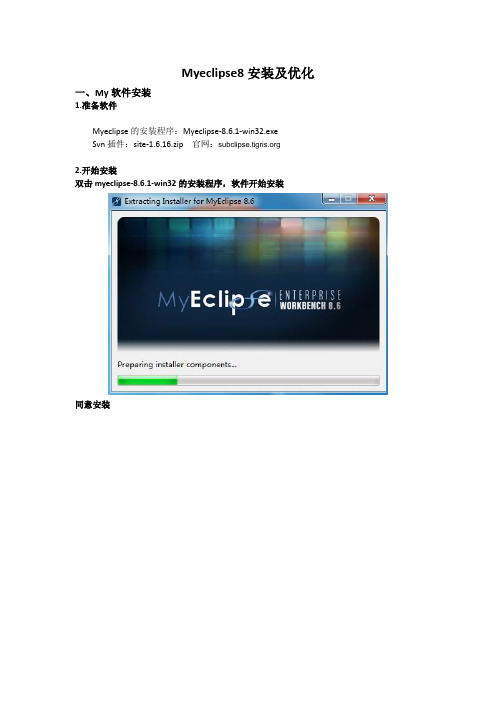
Myeclipse8安装及优化一、My软件安装1.准备软件Myeclipse的安装程序:Myeclipse-8.6.1-win32.exeSvn插件:site-1.6.16.zip 官网:2.开始安装双击myeclipse-8.6.1-win32的安装程序,软件开始安装同意安装改软件的安装路径,没有的文件夹自己创建点击安装选择工作空间,路径下的文件夹自己手动创建然后会出现安装完成后的界面二、安装svn插件放置SVN的插件的路径为:F:\MyEclipse-8.6\Genuitec\MyEclipse-8.6,在此目录下创建SVN的文件夹,将svn的插件放在SVN下安装subclipse, SVN 插件1.从官方网站下载site-1.6.16.zip,网址:;2.将解压出来的features与plugins,复制到F:\MyEclipse-8.6\Genuitec\MyEclipse-8.6\svn目录下,删除两个文件夹内的org.tigris.subversion.subclipse.mylyn_3.0.0.jar文件,解压出来的*.XML文件不拷贝3.在F:\MyEclipse-8.6\Genuitec\MyEclipse-8.6下新建dropins文件夹,然后再dropins下新建文件svn.link,内容为:path= F:\\MyEclipse-8.6\\Genuitec\\MyEclipse-8.6\\SVN4.重新启动myeclipse即可。
三、MyEclipse的优化1、修改特别文件类型的编码注意:ubuntu下还要修改Java Source File的编码:2 、修改jsp默认打开方式只需要取消Enable spell checking:4. 启动优化,关闭不需要使用的模块一个系统20%的功能往往能够满足80%的需求,MyEclipse也不例外,我们在大多数时候只需要20%的系统功能,所以可以将一些不使用的模块禁止加载启动。

使用MyEclipse8.x开发web应用的基础(08级Oracle)使用MyEclipse8.x开发web应用的基础一、使用MyEclipse8.x开发Web应用的实例使用MyEclipse8.x开发Web应用的基本过程:1.准备开发环境MyEclipse8.x。
2.创建Web项目。
3.添加项目组件。
4.部署Web应用项目。
5.启动Web服务器。
6.通过网络访问Web应用。
1.开发环境MyEclipse8.x实验室已经建立。
如果需要注册:进入MyEclipse-->Subscription Information,然后输入输入subscription information.订阅者. subscriber=LauCheng订阅代码Subscription Code=YLR8ZC-855550-6765665204902409可以查看注册信息Subscription Details,注意同一订阅只允许20用户。
其它可用订阅信息:(也可以用提供的注册机程序MyEclipseGen.java生成订阅信息)allennLR8ZC-855550-6865695391938799kingxLR8ZC-855550-6865695436877552testallengLR8ZC-855550-68656957593201422testjavagLR8ZC-855550-686569568641977822.创建Web项目启动Myeclipse平台工具,从右上角选择MyEclipse Java Enterprise透视图,如果右上角没有出现,则从windows菜单中选择透视图。
按路径File---.>New---- Web Project进入如下的web project 创建向导:单击“Finish”即可。
至此,一个web程序已经新建好了。
如果是第一次创建工程,会弹出一个对话框,询问是否切换到myeclipse透视图,随意选择。
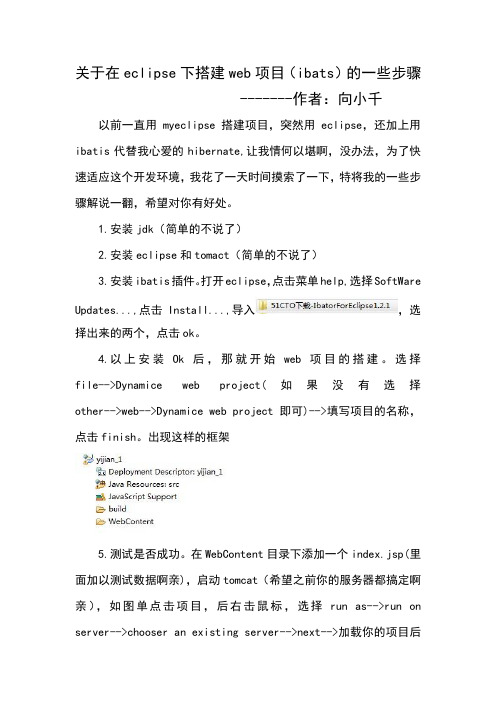
关于在eclipse下搭建web项目(ibats)的一些步骤 -------作者:向小千以前一直用myeclipse搭建项目,突然用eclipse,还加上用ibatis代替我心爱的hibernate,让我情何以堪啊,没办法,为了快速适应这个开发环境,我花了一天时间摸索了一下,特将我的一些步骤解说一翻,希望对你有好处。
1.安装jdk(简单的不说了)2.安装eclipse和tomact(简单的不说了)3.安装ibatis插件。
打开eclipse,点击菜单help,选择SoftWare Updates...,点击Install...,导入,选择出来的两个,点击ok。
4.以上安装Ok后,那就开始web项目的搭建。
选择file-->Dynamice web project(如果没有选择other-->web-->Dynamice web project即可)-->填写项目的名称,点击finish。
出现这样的框架5.测试是否成功。
在WebContent目录下添加一个index.jsp(里面加以测试数据啊亲),启动tomcat(希望之前你的服务器都搞定啊亲),如图单点击项目,后右击鼠标,选择run as-->run on server-->chooser an existing server-->next-->加载你的项目后finish。
如图我的url是http://localhost:8080/yijian_1/ 结果:6.前面的是基础啊,以上都行了那么我们开始在项目里写东西和配置。
6-1.如图所示在java resource:str目录里建立六个基本的包。
6-2.如图所示找齐这些乱起八糟的配置文件放到java resource:str目录(放到外面会出错的哦亲)。
6-3.将所需要的包(很多的如数据库的,spring的。
)在ebContent目录下的web-inf目录lib里。

首次使用MyEclipse创建web工程,一步一步教你配置整个运行环境一、创建Web工程由于这里只讲解MyEclipse的基本操作和设置,所以,就不做很复杂的项目了,完全可以触类旁通的。
打开MyEclipse开发界面,File->New->Projects … ,打开新建项目对话框,选中MyEclipse->J2EE Projects->Web Project ,点Project Details 的Projects Name 中输入WebTest ,其他采用默认值,注意这里的Context root URL 为/WebTest ,否则,你就要在IE 才能使用了。
注意这里的最下面有是否加入标签库支持,我们选择JSTL1.1 。
然后,点击Finish 按钮完成项目创建。
我们察看我们新建的工程,需要的类都已经自动加载了进来,还有一个J2EE 的类环境变量,这就是使用MyEclipse的方便之四、新建Hello 类选中工程项目WebTest 下的src 文件夹(注意是在Package Explorer 下,如果这个找不到,去找Eclipse 使用指南看吧,Window kage Explorer ),右键菜单New->Package ,新建一个包com.inspiresky.bean 。
选中新建的包,右键菜单New ->Class ,Name 中输static void main 选项,其他全部默认,点击Finish 按钮完成类的创建。
编辑类的代码,如下所示:package com.inspiresky.bean;/* * Junsan * */public class Hello{ private String message = "Hello World";/** * @return Returns the message. */public String getMessage(){ return message; }/** * @param message The message to set. */public void setMessage(String message){ this.message = message; } }注意这里Bean 属性的操作方法,可以先定义好属性,然后,在编辑窗口右键菜单Source->Generate Getters and Setters 框中选择要生成get 和set 方法的属性确定就可以了五、创建JSP 页面在WebTest 工程中,选中WebRoot 文件夹,右键菜单New->JSP ,File Name 修改为index.jsp ,其他默认,点击Finish 按钮。
在MyEclipse下创建JavaWeb项⽬⼊门(图⽂并茂)经典教程本⽂是⼀篇在Myeclipse下构建Java Web项⽬的初级教程。
图⽂并茂,⾮常详细。
所⽤的Myeclipse版本是7.5。
第⼀步:新建Web Project,如下图。
第⼆步,在弹出的窗⼝填写下⾯内容。
Project Name填写的内容是项⽬名称;J2EE Specification Level选择Java EE 5.0,点击“Fininsh”按钮,进⼊下⼀步。
第三步,新建的项⽬结构如下图。
项⽬包含下⾯⼏个包,⼀个src,⼀个Webroot,还有JRE...和Java EE...这个两个是项⽬依赖的类(暂时不管)。
我们主要看WebRoot,Jsp页⾯我们是放在这个⽬录下的。
第五步,建⽴Servlet类。
按下图操作。
第六步,在Name中填写Servlet类的名称:TestServlet。
,下⾯的多选项,我们去除其他的,只是选择doPost()。
第七步,填写完上述步骤,点击“Next”按钮,来到下⾯这部。
在这⾥,我们什么也不⽤填写。
我们解析⼀下这⾥⾯的内容。
这说明我们将建⽴⼀个TestServlet类,也同时在web.xml⽂件⾥⾯修改相关的映射路径。
映射路径初始为"servlet/TestServlet"。
点击“Finish”按钮,完成操作。
第⼋步,我们看到如下页⾯,src中多了⼀个TestServlet.java⽂件。
我们准备修改这块页⾯。
第九步,我们将TestServlet修改成如下。
去除那些杂的。
并将doPost⽅法名称修改成service。
看下⾯两图。
第⼗步,我们也修改⼀下index.jsp,见下⾯两个图⽚。
代码如下:<%@ page language="java" import="java.util.*" pageEncoding="utf-8"%><!DOCTYPE HTML PUBLIC "-//W3C//DTD HTML 4.01 Transitional//EN"><html><head><title>My JSP 'index.jsp' starting page</title></head><body><form action="TestServlet">w3c在线教程:<input type="text" name="weburl" size="100"/><br /><input type="submit" value="提交" /></form></body></html>第⼗⼀步,接着把逻辑写到TestServlet.java⾥⾯(如下图)。
可能很多朋友习惯了用MyEclipse开发web项目,觉得使用eclipse 进行web开发没必要,那纯属浪费时间,如果你现在还有这种想法,请立马改正过来。
如果你只是想作为一个coding员,那么下面的东西就不要看了,看了也是浪费你的时间,因为你已经习惯了什么都用next 来搞定。
作为一个真正的程序员应该知道所以然。
下面我将给大家介绍如何使用eclipse 开发web项目。
1.首先到官网上去下载eclipse、tomcat将eclipse和tomcat下载好之后就可以进行一下操作了1.解压eclipse到指定目录,比如D:\eclipse2.解压和配置tomcat大家发现解压后的tomcat下面的目录结构是这样的:bin:存放tomcat启动和关闭命令的路径conf:存放tomcat的配置文件,所有的配置文件都放在这里lib:存放tomcat服务的核心类库文件jar文件logs:初次解压时是空的,存放tomcat每次运行后产生的日志temp:保存web应用过程中产生的临时文件webapps:该路径用于部署web应用3.解压后发现在bin文件夹下双击startut.bat根本不能启动tomcat什么原因呢?原来是没有配置JA V A_HOME我们可以按如下步骤配置JA V A_HOME--> bin--> startup.bat--> 用notepad++ 或editplus 打开--> 加上set JA V A_HOME=D:\work\SEclipse\jdk 注意:这里的JA V A_HOME 配置的是你电脑上jdk 安装的目录--> 双击startup.bat 就可以启动tomcat 了--> 双击shoutdown.bat 就可以关闭tomcat 了4配置管理员--> 就这样配配置启动后的tomcat 只能进入到主页面并不能管理应用,因为你还没有给自己分配账号和密码--> conf --> tomcat-users.xml --> 用编辑工具打开--> <tomcat-users><!-- 一下是tomcat中定义的一系角色--><role rolename="manager-gui"/><role rolename="manager-script"/><role rolename="manager-jmx"/><role rolename="manager-status"/><role rolename="admin-gui"/><role rolename="admin-script"/><!-- 定义一个用户,并授予相应角色,就可以对tomcat进行操作了--><user username="admin" password="123456" roles="manager-gui,manager-script,manager-jmx,manager-status,admin-g ui,admin-script"/></tomcat-users>我想大家肯定很好奇,这些角色是在哪定义的呢?--> webapps/manager/WEB-INF/web.xml 打开查找<securite-constraint> 即可看到相关role5.tomcat 的默认端口被抢占,导致tomcat无法启动,这个时候就要修改tomcat的默认端口号了--> conf --> server.xml 用编辑工具打开--> <Connector port="8080" protocol="HTTP/1.1"connectionTimeout="20000"redirectPort="8443" />这里的port 就是tomcat的默认端口,修改这里即可,建议使用1024以上的端口,避免和公用端口冲突。
MyEclipse:详细使用教程一.提示:MyEclipse的透视图按钮:可以切换不同的透视图(位于右上角)1.建立一个工程----File—new—project---选项含有Javaproject,webproject等等—输入工程名字如myproject,其他可以选择默认—完成2.创建一个Java文件---myproject—右键—new---SourceFolder(还有class,package,Folder等等)---名字如src—以后可以将class文件放入其中,可以在src右键—new--class—创建Java 文件注意:folder与Source Folder的区别Source Folder:用于放置Java文件,可以自动编译,可以嵌套;Folder:是一般的文件夹,不可以编译,要用到下面的生成源文件夹3.运行Java文件----选中Test—右键—runas—Java Application 或者单击工具栏按钮(类似播放器开始按钮)4.MyEclipse的自动提示,自动修正,自动完成功能:黄色,红色标志提示(1)输入部分字符,方法自动生成(2)根据提示,导入相应的包(3)提示清楚未使用的包(4)提示无用的方法,变量(5)自动提示接口,抽象类的的方法以及重载注意:《1》接口例子:….publicclass Test implementsConnection---就会在此行出现提示,单击出现AddUnimplements Methods等等,单击它自动添加Connection中的方法。
《2》抽象类例子:….publicclass Test extends List---可以在List上右键—source—Override/ImplmentsMotheds(重载实现方法)—选择需要的方法;《3》自动生成set,get方法:private String user ; ;在类中声明变量后,可以右键—source—GenerateSets andSets---可以选择方法;二.断点调试1.断点的添加,去除----在想设置断点的程序行左端,双击,即添加一个断点,再双击,去除断点,另外右键也可以,还可以将断点失效或有效;例如:publicclass Test {publicstaticvoid main(String args[]){double a=0;/*此处设置断点*/ a=Math.random();System.out.print(a);}}2.调试断点(1)---右键Test—debug as—JavaApplication---弹出是否切换工作空间,选ok;注意相关窗口(显示程序状态,变量,断点位置等)。
使用MyEclipse8.x开发web应用的基础一、使用MyEclipse8.x开发Web应用的实例使用MyEclipse8.x开发Web应用的基本过程:1.准备开发环境MyEclipse8.x。
2.创建Web项目。
3.添加项目组件。
4.部署Web应用项目。
5.启动Web服务器。
6.通过网络访问Web应用。
1.开发环境MyEclipse8.x实验室已经建立。
如果需要注册:进入MyEclipse-->Subscription Information,然后输入输入subscription information.订阅者. subscriber=LauCheng订阅代码Subscription Code=YLR8ZC-855550-6765665204902409可以查看注册信息Subscription Details,注意同一订阅只允许20用户。
其它可用订阅信息:(也可以用提供的注册机程序MyEclipseGen.java生成订阅信息)allennLR8ZC-855550-6865695391938799kingxLR8ZC-855550-6865695436877552testallengLR8ZC-855550-68656957593201422testjavagLR8ZC-855550-686569568641977822.创建Web项目启动Myeclipse平台工具,从右上角选择MyEclipse Java Enterprise透视图,如果右上角没有出现,则从windows菜单中选择透视图。
按路径File---.>New---- Web Project进入如下的web project创建向导:单击“Finish”即可。
至此,一个web程序已经新建好了。
如果是第一次创建工程,会弹出一个对话框,询问是否切换到myeclipse透视图,随意选择。
3.查看项目Test的组成,根据需要修改系统产生的index.jsp页面4. 部署项目点击“发布”图标,在弹出的对话框中选择项目test ,按Add 按钮,选择MyEclipse Tomcat服务器,按“Finish”确认部署。
注意可以通过服务器下面的链接进入“Edit server connectors”编辑服务器链接信息,如端口号等。
5.点击“启动服务器”图标,启动服务器。
注意在控制台观测启动信息。
6.通过网络访问Web应用。
单击Myeclipse的工具按钮在地址栏如下输入,如果出现下图的运行效果,则测试成功8080。
视具体情况定二、使用MyEclipse8.x开发基于Web的数据库应用实例重点:web 程序与数据库的连接1.在oracle数据库中建立数据库脚本mytable.sqlcreate table mytable(mytable_username varchar2(50) not null,mytable_password varchar2(50) ,mytable_email varchar2(50) ,mytable_tel varchar2(50) ,primary key(mytable_username));2.在eclipse中新建一个web project,取名为testagain(1)在webroot目录下新建一个名为:test.jsp的文件,用来测试和数据库的连接情况Test.jsp代码如下:<%@ page contentType="text/html; charset=gb2312" %><%@ page language="java" %><%@ page import="java.sql.*" %><%//连接字符串String url="jdbc:oracle:thin:@localhost:1521:orcl"; //不同机器上oracle10g的数据库实//例名不同,作相应修改。
Class.forName("oracle.jdbc.driver.OracleDriver").newInstance();String user="scott";//数据库的用户名String password="tiger";//注意数据库密码的差异//连接数据库Connection connection= DriverManager.getConnection(url,user,password);Statement statement = connection.createStatement();String sql="SELECT * FROM mytable";ResultSet rs = statement.executeQuery(sql); //执行sql语句// 输出每一个数据值out.print("uername");out.print("|");out.print("email");out.print("|");out.print("tel");out.print("<br>");//输出数据库中指定属性值while(rs.next()) {out.print(rs.getString(1)+" ");out.print("|");out.print(rs.getString(3));out.print("|");out.print(rs.getString(4));out.print("<br>");}out.print("<br>");out.print("数据库操作成功,恭喜你");rs.close();statement.close();connection.close();%>(2)把数据库连接包添加到工程构建路径中。
建议把数据库连接的.jar包拷贝至/testagain/webroot/web-inf/lib目录下,然后在eclipse包资源管理器中刷新工程,可以看到.jar包被添加进来了。
当然,也可以在eclipse中直接通过配置构建路径来添加,这里不做介绍(3)在数据库中添加一条记录Insert into mytable values('zhangsan','111','zhang@','110');(4)启动tomcat服务器,并部署工程。
运行test.jsp文件,出现如下:并且在isql中写:select * from mytable可以发现我们刚才插入的记录测试成功三、一个注册功能的web project仍然使用刚才建立的testagain工程1.在src目录下新建一个包:org.wenquan.jsp(包名随便取的),用来存放java文件在新建包中[新建]—[类]:命名为:DB这个类用来封装相关的数据库信息及操作如下:package org.wenquan.jsp;import java.sql.*;public class DB {// 成员变量初始化Connection conn = null; // 数据库连接ResultSet rs = null; // 记录集String Username = ""; // 用户名String Password = ""; // 密码String email = "";String tel = "";String url = "jdbc:oracle:thin:@localhost:1521:orcl";// db的构建器public DB() {try {String name = "oracle.jdbc.driver.OracleDriver";Class.forName(name);conn = DriverManager.getConnection(url, "system", "wq");System.out.println("success");} catch (Exception e) {// 这样写是为了方便调试程序,出错打印mydb()就知道在什么地方出错了System.err.println("mydb(): " + e.getMessage());}}// executeQuery方法用于进行记录的查询操作// 入口参数为sql语句,返回ResultSet对象public ResultSet executeQuery(String sql) {rs = null;try {Statement stmt = conn.createStatement();// 执行数据库查询操作rs = stmt.executeQuery(sql);} catch (SQLException ex) {System.err.println("db.executeQuery: " + ex.getMessage());}return rs;}// executeUpdate方法用于进行add或者update记录的操作// 入口参数为sql语句,成功返回true,否则为falsepublic boolean executeUpdate(String sql) {boolean bupdate = false;rs = null;try {// 建立数据库连接,其它参数说明同上面的一样Statement stmt = conn.createStatement();int rowCount = stmt.executeUpdate(sql);// 如果不成功,bupdate就会返回0if (rowCount != 0)bupdate = true;} catch (SQLException ex) {// 打印出错信息System.err.println("db.executeUpdate:" + ex.getMessage());}return bupdate;}// toChinese方法用于将一个字符串进行中文处理// 否则将会是???这样的字符串public static String toChinese(String strvalue) {try {if (strvalue == null) {return null;} else {strvalue = new String(strvalue.getBytes("ISO8859_1"), "GBK");return strvalue;}} catch (Exception e) {return null;}}}2.在同样的包中新建一个Adduser.java类它是用户信息的一个javabean,并且还包含了添加用户的相关操作ackage org.wenquan.jsp;//adduser由db派生出来,拥有db的成员变量和方法public class Adduser extends DB {// 构建器public boolean addNewUser() {boolean boadduser = false;try {// 进行用户注册的记录添加操作,生成sql语句String sSql = new String("Insert intomytable(mytable_username,mytable_password,mytable_email,mytable_tel)");sSql = sSql + " values('" + Username + "','" + Password + "','"+ email + "','"+ tel+"')";// 一种调试的方法,可以打印出sql语句,以便于查看错误System.out.println(sSql);// 调用父类的executeUpdate方法,并根据成功以否来设置返回值if (super.executeUpdate(sSql))boadduser = true;} catch (Exception ex) {// 出错处理System.err.println("adduser.addNewUser: " + ex.getMessage());}return boadduser;}// checkUser()方法用来检查用户名是否重复// 如果重复返回一个falsepublic boolean checkUser() {boolean boadduser = false;try {// 构建sql查询语句String sSql = "select * from mytable where mytable_username='"+ Username + "'";// 调用父类的executeQuery方法if ((super.executeQuery(sSql)).next()) {// 查询出来的记录集为空boadduser = false;} else {boadduser = true;}} catch (Exception ex) {// 出错处理System.err.println("adduser.addNewUser: " + ex.getMessage());}return boadduser;}public String getUsername() {return Username;}public void setUsername(String newUsername) {// 用户名有可能是中文,需要进行转换Username = DB.toChinese(newUsername);}// 属性密码Password的get/set方法public String getPassword() {return Password;}public void setPassword(String newPassword) {Password = newPassword;}public String getTel() {return tel;}public void setTel(String tel) {this.tel = tel;}public String getEmail() {return email;}public void setEmail(String email) {this.email = email;}}3.在webroot目录下新建一个newuser.jsp,这个文件是用户注册的界面<%@ page contentType="text/html;charset=gb2312"%><%response.setHeader("Expires", "0");%><html><head><meta http-equiv="Content-Type" content="text/html; charset=gb2312"><meta name="GENERATOR" content="Microsoft FrontPage 4.0"><meta name="ProgId" content="FrontPage.Editor.Document"><title>新用户注册</title></head><body bgcolor="#FFFAD9"><script language="JavaScript">function valid(form){if(ername.value.length==0){alert("Please enter username!");ername.focus();return false;}if(form.Password.value==form.password1.value){alert("你输入的验证密码不正确");form.password1.focus();}}</script><p align="center"><font color="#8484FF"><strong><big>新用户注册</font><form onsubmit="return valid(this)" method="POST" name="formreg"action="downuser.jsp"><div align="center"><center><table width="49%" height="281" border="1" cellspacing="0"><tr><td width="27%" bgcolor="#DDDDFF" align="center">用户名:<td width="73%" bgcolor="#DDDDFF"><input type="text" name="username" size="20"><font color="#00CCFF"><b>* </b></font></tr><tr><td width="27%" bgcolor="#DDDDFF" align="center">输入密码:<td width="73%" bgcolor="#DDDDFF"><input type="password" name="password" size="20"><font color="#FF0000"><b>* </b></font></tr><tr><td width="27%" bgcolor="#DDDDFF" align="center">校验密码:<td width="73%" bgcolor="#DDDDFF"><input type="password" name="password1" size="20"><font color="#FF0000"><b>* </b></font></tr><tr><td width="27%" bgcolor="#DDDDFF" align="center">E-mail<td width="73%" bgcolor="#DDDDFF"><input type="text" name="email" size="20"><font color="#FF0000">* </font></tr><tr><td width="27%" bgcolor="#DDDDFF" align="center">tel:<td width="73%" bgcolor="#DDDDFF"><input type="text" name="tel" size="20"></tr><p><input type="submit" value="递交" onClick="return checkmsg();"name="B1"><input type="reset" value="清除" name="B2"></center></tr></table></div></form><hr size="1" color="#FF0000"><p align="center">Copyright@wenquan 2008.04为了本系统能够更好的为您服务,请使用IE6.0或以上版本浏览器<font color="#000000"></font><a href="javascript:%20newGuide("copyright.htm")"target="_self">版权所有</a></body></html>3.新建一个downuser.jsp文件,这个文件是用户注册的一些客户端验证,以及成功或失败的显示效果。